Para organizar de manera eficaz los recursos de tu infraestructura en aplicaciones de App Hub, debes elegir un modelo de configuración para la administración de aplicaciones. App Hub ofrece los siguientes modelos:
- Carpeta habilitada para la app (versión preliminar): Es el modelo recomendado para las nuevas implementaciones de agrupamiento de aplicaciones. Configura una carpeta Google Cloud estándar para la administración de aplicaciones, lo que desbloquea todas las funciones disponibles de Google Cloud centrado en la aplicación.
- Proyecto host: Es el modelo compatible para los usuarios existentes de App Hub, que configura un proyecto Google Cloud estándar para agrupar recursos.
En la siguiente tabla, se comparan los modelos de configuración de administración de aplicaciones disponibles para brindarte una vista resumida de las diferencias clave y ayudarte a elegir la opción que mejor se adapte a tus necesidades:
| Función | Carpeta habilitada para apps | Proyecto host |
|---|---|---|
| Recomendación | Recomendado para usuarios nuevos | Modelo compatible para usuarios existentes |
| Límite principal | La carpeta habilitada para apps con todos sus elementos subordinados | El proyecto host y los proyectos de servicio adjuntos de forma manual |
| Descubrimiento de recursos | Automático dentro de la carpeta y sus elementos secundarios | Se requiere la vinculación manual de proyectos de servicio |
| Proyecto de administración | Google la creó automáticamente | No aplicable |
| Funciones clave | Acceso completo a las funciones de Google Cloud centradas en las aplicaciones, incluida la supervisión mejorada en los productos de Cloud Hub y Google Cloud Observability, el diseño y la implementación de aplicaciones en Application Design Center, y la optimización de aplicaciones con Gemini Cloud Assist | Agrupación básica de aplicaciones, con compatibilidad limitada para ver datos de observabilidad en App Hub o en Cloud Logging, Cloud Monitoring y Cloud Trace |
| Estrategia de IAM | Control de permisos detallado a nivel de la carpeta, el proyecto de administración o la aplicación individual | Control de permisos a nivel del proyecto |
| Habilitación de la API | Automático en el proyecto de administración | Manual sobre el proyecto host |
| Escalabilidad | Diseñado para la escala de la organización | Limitado por el recurso del proyecto |
| Complejidad de la configuración | Planificación anticipada de la estructura de carpetas | Configuración inicial directa con vinculación manual |
| Instrucciones de configuración | Configura App Hub con carpetas habilitadas para apps | Configura App Hub con un proyecto host |
En esta página, se te guía para que selecciones el mejor modelo para tus necesidades de administración de aplicaciones, y se detallan los beneficios, las consideraciones y las diferencias de funciones entre ellos.
Carpeta habilitada para las apps
RecomendadoUna carpeta habilitada para apps es una carpeta Google Cloud estándar que configuras para la administración de aplicaciones. Este modelo actúa como límite administrativo para tus aplicaciones y es la base de la experiencia de administración de aplicaciones en Google Cloud centrado en las aplicaciones.
Cuando habilitas una carpeta para la administración de aplicaciones, Google Cloud se crea automáticamente un proyecto de administración dentro de ella. En este proyecto de administración, se almacenan todos los modelos de aplicaciones, los metadatos y las configuraciones para servicios como App Hub y Application Design Center. También controla la habilitación automática de las APIs requeridas.
Beneficios:
- Detección jerárquica de recursos: Agrupa todos los servicios y cargas de trabajo compatibles dentro de todos los proyectos o carpetas anidadas en la carpeta habilitada para aplicaciones como aplicaciones únicas.
- Acceso completo a las funciones: Desbloquea la gama completa de capacidades de administración de aplicaciones, incluido el Centro de diseño de aplicaciones para diseñar y, luego, implementar aplicaciones, y la asistencia potenciada por IA de Gemini Cloud Assist.
- Metadatos centralizados: El proyecto de administración creado en la carpeta habilitada para la app proporciona una única fuente de verdad para las definiciones y los atributos de la aplicación.
- Administración escalable: Alinea la administración de aplicaciones con la estructura de tu organización usando carpetas.
Consideraciones:
- Estructura de carpetas: Planifica con cuidado tu Google Cloud jerarquía de recursos. Las aplicaciones dentro de una carpeta habilitada para apps pueden incluir recursos de cualquier proyecto dentro de esa carpeta o sus elementos secundarios. Considera organizar las carpetas por unidad de negocio, entorno o equipo según tus necesidades.
- Estrategia de IAM: Por lo general, puedes otorgar permisos en la carpeta habilitada para la app o en el proyecto de administración, según las reglas de herencia de IAM estándar. Esta práctica permite un control de acceso detallado.
- Facturación: Te recomendamos que comprendas cómo se asocia la facturación, en especial para las APIs y los servicios que se habilitan o usan automáticamente en las aplicaciones.
- Habilitación de la API: Las APIs clave para Google Cloud centrado en la aplicación se habilitan automáticamente en el proyecto de administración.
Para obtener instrucciones de configuración, consulta Configura App Hub con carpetas habilitadas para aplicaciones.
Proyecto host
Un proyecto host es un proyecto Google Cloud estándar que puedes usar para agrupar servicios y cargas de trabajo en aplicaciones de App Hub. Los proyectos host son un modelo de configuración compatible para los usuarios existentes de App Hub. Sin embargo, no admiten la gama completa de funciones de administración de aplicaciones de Google Cloud centrado en las aplicaciones y requieren configuración manual para la inclusión de recursos.
Limitaciones:
- Vinculación manual de recursos: Debes adjuntar manualmente cada proyecto de servicio que contenga los recursos que deseas agrupar como aplicaciones al proyecto host. App Hub no puede ver los recursos de los proyectos no vinculados.
- Conjunto de funciones limitado: Los proyectos host no admiten las funciones disponibles con las carpetas habilitadas para aplicaciones, como la integración del Centro de diseño de aplicaciones y la habilitación automática de la API a través de un proyecto de administración.
- Límite de recursos del proyecto: La administración de aplicaciones se limita a los límites del proyecto host y los proyectos de servicio adjuntos de forma manual, que podrían no reflejar tus estructuras organizativas.
Recomendamos a los usuarios existentes del proyecto host que planifiquen la migración. Para obtener instrucciones de configuración, consulta Configura App Hub con un proyecto host.
Planifica la estructura de tu jerarquía de recursos
La base para organizar las aplicaciones de App Hub es la carpeta habilitada para aplicaciones o el proyecto host, según el modelo de configuración que elijas. El modelo de datos de App Hub se basa en la jerarquía de recursos deGoogle Cloud estándar y mantiene las mismas reglas jerárquicas y políticas de herencia.
Puedes combinar de manera eficaz los beneficios de la jerarquía de recursos Google Cloud con las capacidades de aplicación de App Hub si asignas los límites de aplicación esperados a la carpeta habilitada para aplicaciones o al proyecto host fundamentales de tu modelo de configuración. Piensa en el modelo de datos de App Hub como una superposición en la jerarquía de recursos estándar de Google Cloud :
- Las carpetas y los proyectos son límites: Las carpetas y los proyectos en Resource Manager agrupan los recursos para la herencia de políticas y la organización de la misma manera en que las carpetas habilitadas para aplicaciones o los proyectos host definen los límites administrativos para las aplicaciones.
- Se heredan los roles y permisos: Los roles y permisos de IAM para App Hub se otorgan en el proyecto de administración, la carpeta habilitada para la app o el proyecto host, según las reglas de herencia de IAM estándar.
- Los metadatos están centralizados: El proyecto de administración o el proyecto host centraliza los metadatos de la aplicación, lo que agrega una capa compatible con la aplicación a la administración de recursos.
Para obtener más detalles sobre la organización de recursos, consulta Conceptos de organización de recursos y Cómo configurar una carpeta para la administración de apps.
Consideraciones sobre la jerarquía de recursos
La elección entre una carpeta habilitada para apps y un proyecto host determina fundamentalmente cómo organizas tus recursos para App Hub. Como práctica recomendada, es fundamental planificar cuidadosamente la jerarquía de recursos de Google Cloud .
A continuación, se incluyen algunas consideraciones recomendadas para tu jerarquía de recursos cuando elijas el modelo de configuración para administrar aplicaciones:
Carpetas habilitadas para apps:
- Los servicios y las cargas de trabajo deben residir en proyectos dentro de la carpeta habilitada para aplicaciones o sus elementos secundarios para poder registrarse en las aplicaciones de App Hub dentro del límite administrativo de la carpeta.
- El descubrimiento automático de servicios y cargas de trabajo opera dentro del límite de la carpeta específica habilitada para aplicaciones y sus proyectos subordinados.
Planifica cuidadosamente la estructura de carpetas:
- Usa una sola carpeta habilitada para aplicaciones para administrar aplicaciones en muchos proyectos dentro de ella.
- Crea carpetas anidadas habilitadas para aplicaciones y delega la administración de aplicaciones a diferentes equipos o unidades de negocios, lo que proporciona un control más detallado sobre las aplicaciones.
Proyectos host:
- Todos los recursos deben estar en los proyectos de servicio que adjuntes manualmente al proyecto host para que puedas registrarlos en las aplicaciones del Centro de aplicaciones.
Consulta Patrones para estructuras de recursos para conocer los enfoques organizativos comunes.
Como se ilustra en Administración de aplicaciones en una carpeta, habilitar la administración de aplicaciones en una carpeta principal, como F1, permite que las aplicaciones dentro de esa carpeta incluyan recursos de proyectos directamente dentro de ella, como P10 y P11, así como de proyectos dentro de carpetas anidadas, como P20 y P21 dentro de F2.
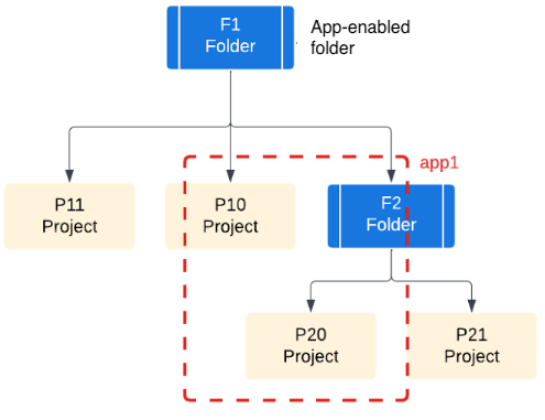
Si solo habilitas la administración de aplicaciones en la carpeta anidada C2, las aplicaciones de esa carpeta solo podrán usar recursos de los proyectos que contiene, como P20 y P21. Los recursos de la carpeta principal F1, como P10 y P11, no están disponibles para las aplicaciones de F2. Para incluir recursos de un proyecto en la carpeta principal, deberás mover ese proyecto a F2.
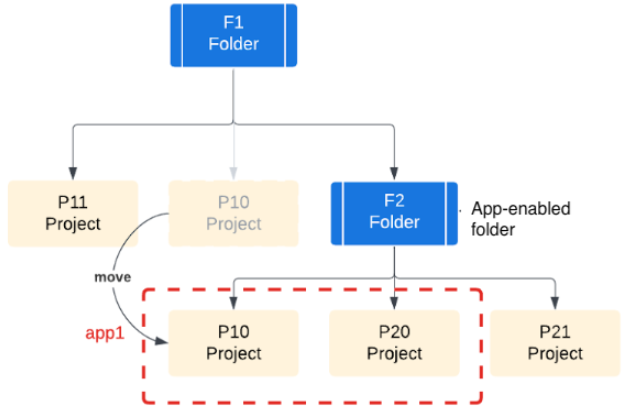
Patrones para estructuras de recursos
A continuación, se incluyen patrones recomendados para estructurar tus carpetas y proyectos:
- Una sola carpeta habilitada para apps: Inicia la configuración en organizaciones pequeñas o para la adopción inicial, consolidando la administración de aplicaciones dentro de un solo límite administrativo.
- Una carpeta habilitada para la app por entorno: Aplica un aislamiento sólido entre los entornos de desarrollo, lo que permite diferentes políticas y reduce el riesgo.
- Una carpeta habilitada para aplicaciones por unidad de negocio o equipo: Alinea la administración con la estructura organizativa y las responsabilidades del equipo, lo que promueve la autonomía. Puedes implementar esta práctica estructurando varias carpetas separadas habilitadas para la app.
- Una estructura anidada de carpetas habilitadas para apps: Organiza con un control jerárquico en mente, por ejemplo, por unidad de negocios, equipo o entorno. Puedes crear carpetas de nivel superior para las unidades de negocios, con carpetas anidadas para los entornos de desarrollo, etapa de pruebas y producción dentro de cada unidad. Este patrón utiliza las estructuras de carpetas habilitadas para apps que se describen en Consideraciones sobre la jerarquía de recursos.
- Un proyecto host por aplicación o grupo de aplicaciones: Organiza los recursos existentes de tus proyectos estándar, adecuados para las organizaciones acostumbradas a la separación de responsabilidades basada en proyectos o aquellas con aplicaciones existentes administradas de esta manera.
¿Qué sigue?
- Configura App Hub con carpetas habilitadas para apps
- Configura App Hub con un proyecto host
- Permisos y roles de IAM de App Hub
- Descripción general de App Hub

